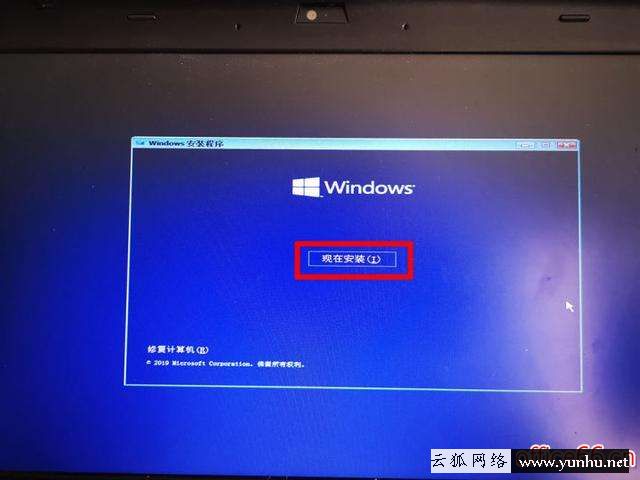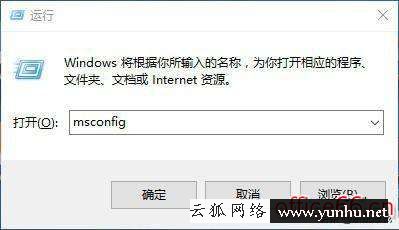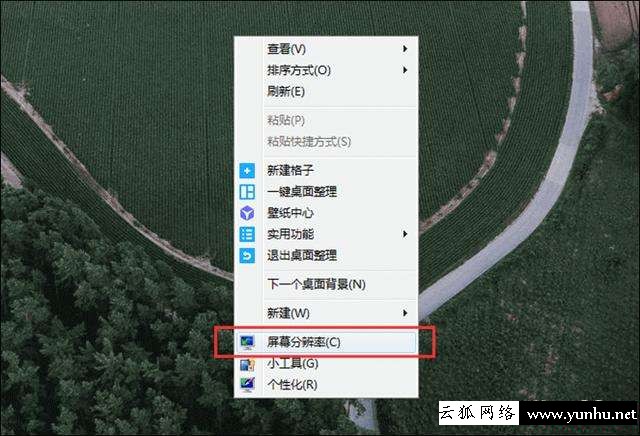dell電腦如何安裝win10(安裝電腦win10系統的步驟)(2/5)
安裝介質選擇U盤,下一步。
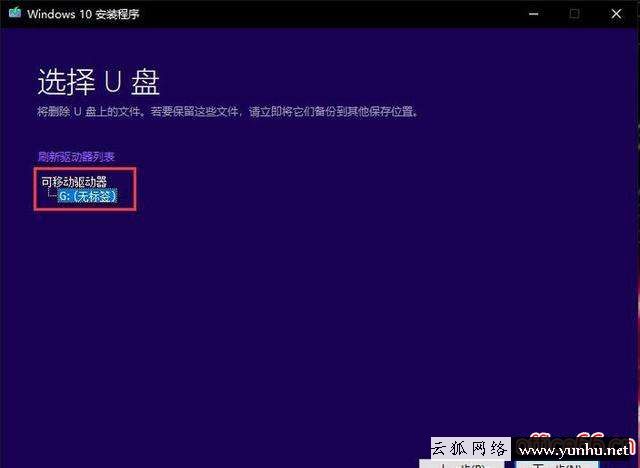
這時要確認你的U盤已經插入電腦,注意制作系統盤過程中會對U盤進行格式化,U盤中原先的所有文件都會丟失。
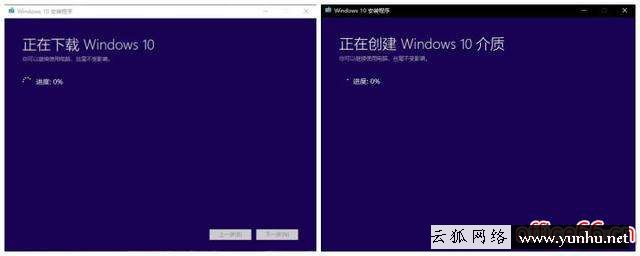
接下來的過程完全不需要我們操心。安裝工具會自動下載win10到電腦,并寫入U盤。最后自行清理掉下載緩存。整個過程的時間取決于你的網速和U盤寫入速度。耐心等待它完成就好了。
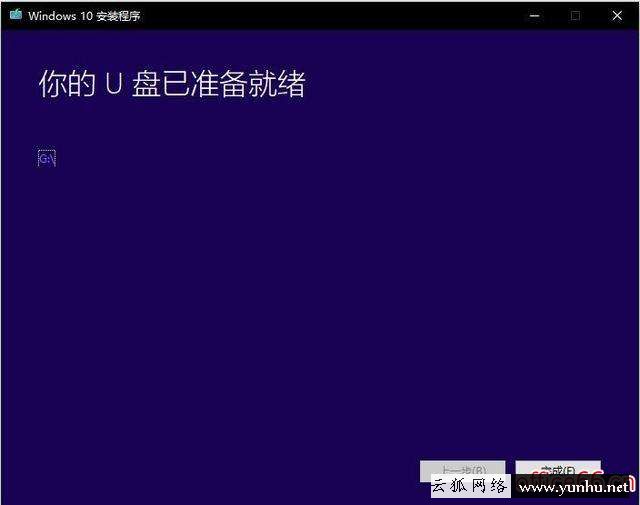
但顯示“U盤已經準備就緒”過不久工具就會自動關閉。恭喜你,安裝U盤已經制作完成。只要你保持好這個U盤,以后隨時隨地都可以自己安裝系統了。
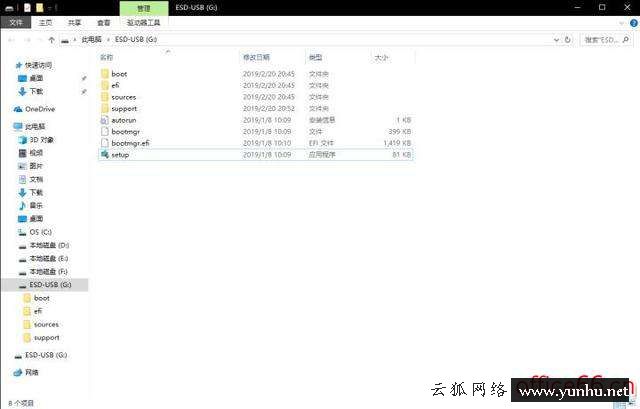
U盤目錄,如果你還想要使用U盤。可以將這些文件拷貝到電腦中的一個文件夾下備份。需要的時候再拷回U盤的根目錄下就可以。
二、系統重裝
有了安裝U盤,我們就可以對系統進行重裝了。重裝的第一步是需要我們從u盤啟動(日常進系統是從硬盤啟動)。方法是進電腦的BIOS中修改相關的啟動設置。
修改BIOS設置對于有一定電腦知識的朋友沒有難度,但對于新手來說可能還是有一定困難的。這教大家一個更簡單的辦法:其實每臺電腦都會有自己獨立的“引導設備選擇”快捷鍵,我們只需要在開機的時候狂按這個快捷鍵選擇U盤引導就好了。快捷鍵的設置根據臺式機的主板和筆記本的品牌各有不同。我在這里整理了一部分品牌的快捷鍵。請大家對號入座。
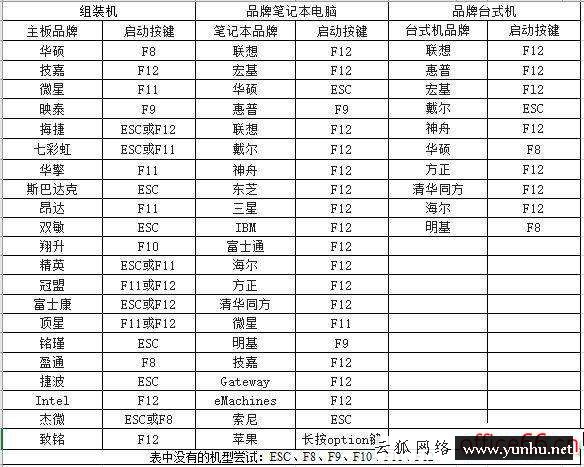
大家也可以自行百度下“XX品牌啟動項快捷鍵”來查詢。筆者手頭臺式機的華碩主板的快捷鍵是F8。thinkpad筆記本的快捷鍵為F12。 下邊就用筆記本來做演示。
1、首先插入制作好的win10安裝U盤,開機狂按F12。
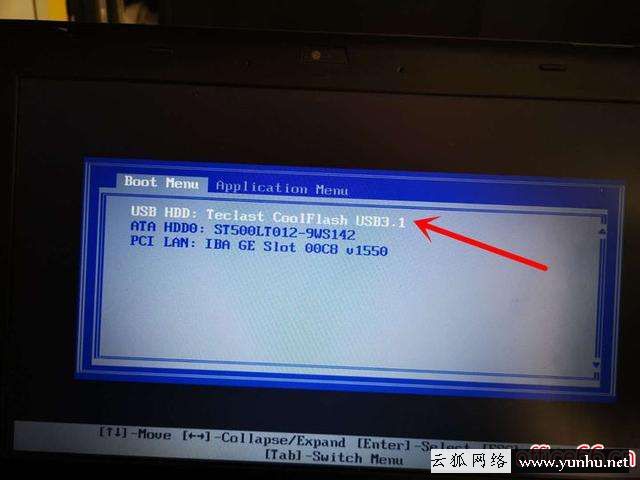
第一項 “USB HDD” 就是U盤,第二項“ATA HDD0” 就表示硬盤了。當然,不同電腦的顯示會略有不同。大家能分辨清楚就行。我們這里選擇第一項U盤啟動。
不出意外,win10就會進入一個安裝界面
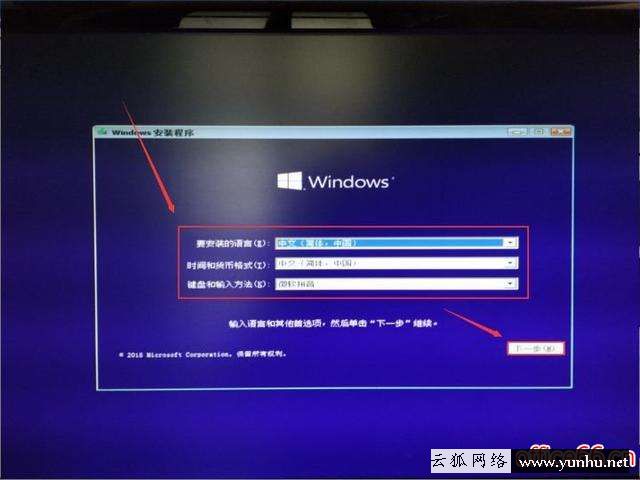
如果你選擇的是中文版win10,第一步不需要做修改。直接下一步